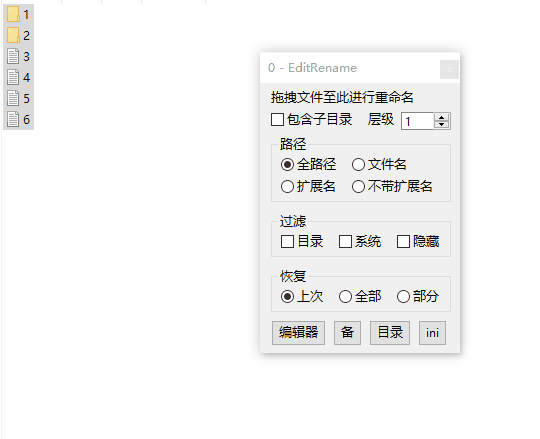- 用熟悉的文本编辑器,所见即所得的重命名
- 运行
EditRename.exe, 选择编辑器- 编辑器需能在标题显示文件名
- 不要调整行顺序,不要删除行,尽量在一项操作完成再进行后继续操作
- 传入参数
- 拖拽文件至界面上
- 将文件路径作为参数传入
- 将文件路径复制到剪贴板,然后将
clip作为唯一参数传入 - 将文件路径保存至
%temp%目录下的指定文件(UTF-8编码),将此文件作为唯一参数传入 - 将文件拖到程序图标上
有数量限制
- 关闭编辑器时会自动重命名
- 多标签编辑器并设置
muiltTab为1时切换标签立即进行重命名
- 多标签编辑器并设置
- 修改错误时右键托盘图标退出或直接关闭界面
包含子目录遍历子目录层级遍历的层级
路径不带扩展名指不带扩展名的文件名
过滤过滤指定属性的文件- 更多请参考 属性 并在ini
filter中追加
- 更多请参考 属性 并在ini
恢复- 通过界面点击恢复
- 部分会显示所有可恢复文件,删除不必要的保存并退出进行恢复
- 通过托盘恢复上次
- 可能存在文件夹及内部文件同时重命名情况,如一次恢复不完全再尝试一次
- 如
log.txt变大 全部及部分恢复可能变慢,可删除此文件
- 通过界面点击恢复
按钮编辑器选择编辑器备选择备用编辑器- 一些类似IDE的编辑器启动较慢,如已经运行则使用此编辑器,否则使用默认编辑器
目录打开程序所在目录ini更多设置
- 不在界面上显示所有设置的原因是界面是置顶的,需尽量小避免干扰
- 如编辑器支持重新加载外部修改,前三项更改时可更新至当前文档
- 大部分编辑器支持重载(
notepad2,notepad3,notepad++,vscode...) - 如不支持则需关闭并重新传入参数
- 大部分编辑器支持重载(